HP G72-b01ER: 10 Обновления программного обеспечения
10 Обновления программного обеспечения: HP G72-b01ER
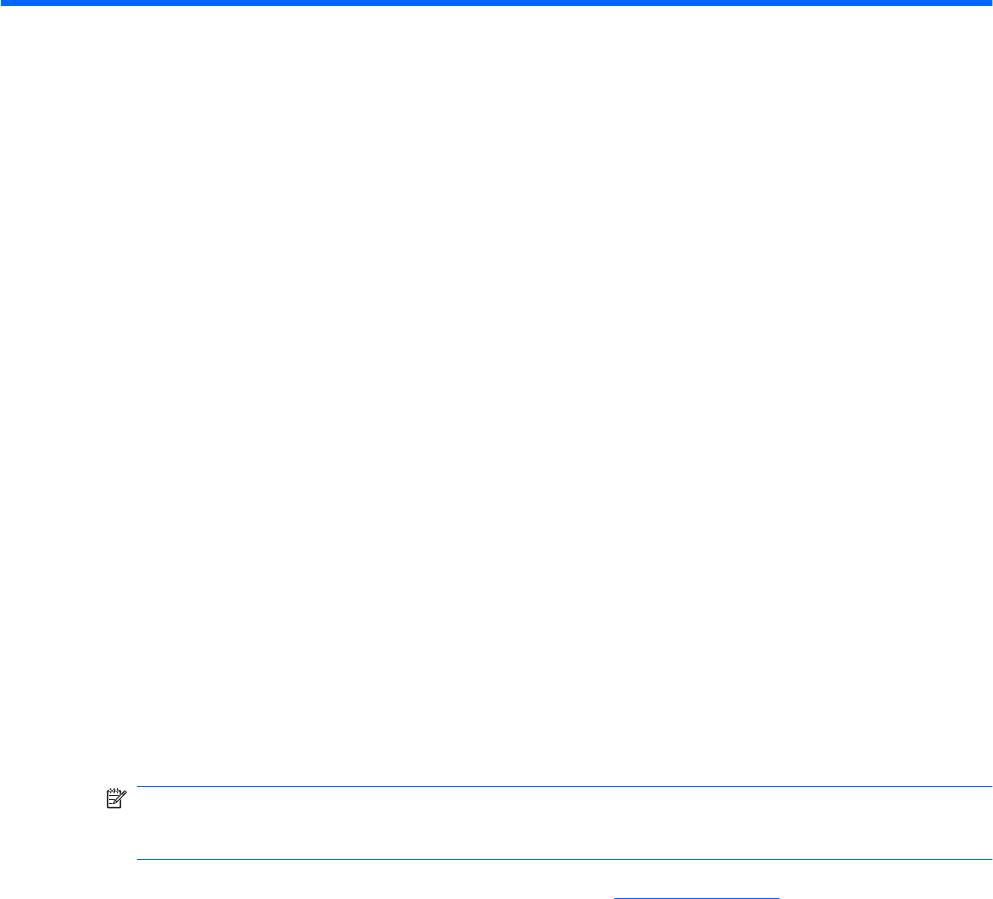
10 Обновления программного
обеспечения
Обновленные версии программного обеспечения, прилагаемого к компьютеру, могут быть
доступны на веб-сайте HP.
Большая часть программного обеспечения и обновлений BIOS на веб-узле компании Hewlett-
Packard упакована в сжатые файлы, называемые SoftPaq.
В некоторых загрузочных пакетах имеется файл Readme.txt. В файле Readme.txt содержатся
сведения об установке пакета и устранении неполадок.
Для обновления программного обеспечения выполните инструкции,
описанные в этом
руководстве.
1. Определите модель компьютера, категорию продукта и серию или семейство. Перед
обновлением системы BIOS определите версию BIOS, которая установлена на компьютере
в настоящее время.
Если компьютер подключен к сети, перед установкой любых обновлений программного
обеспечения, особенно новых версий системы BIOS, обратитесь к сетевому
администратору.
ПРИМЕЧАНИЕ. Система BIOS хранится в ПЗУ компьютера. BIOS инициализирует
операционную систему, определяет порядок взаимодействия компьютера с устройствами и
обеспечивает передачу устройствам данных (в том числе дату и время).
2. Обновления доступны на веб-сайте HP по адресу: http://www.hp.com.
3. Установите обновления.
94 Глава 10 Обновления программного обеспечения
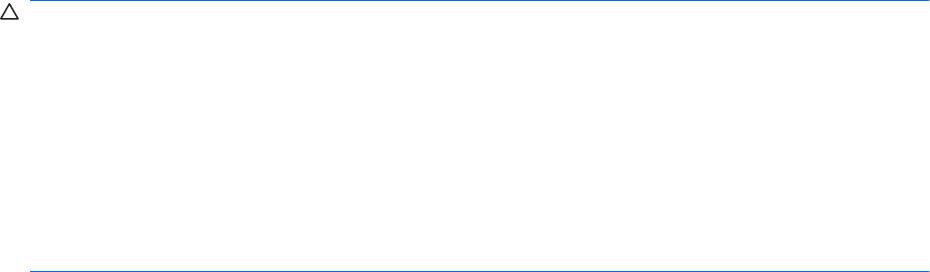
Обновление системы BIOS
Для обновления BIOS сначала необходимо определить, какая версия BIOS используется в
данный момент. После этого можно загрузить и установить новую версию BIOS.
Определение версии системы BIOS
Чтобы определить наличие в обновлениях более новой версии BIOS, необходимо знать текущую
версию, установленную на компьютере.
Версию BIOS (называется также ROM date (Дата ПЗУ) и ROM Revision (версия ПЗУ)) можно
просмотреть в программе настройки компьютера.
Для отображения информации о системе BIOS выполните следующее.
1. Запустите программу настройки. Для этого включите или перезапустите компьютер. При
появлении в левом нижнем
углу экрана сообщения «Press the ESC key for Startup
Menu» (Нажмите клавишу ESC для перехода в меню запуска) нажмите клавишу f10.
— или —
Запустите программу настройки. Для этого включите или перезапустите компьютер. При
появлении в левом нижнем углу экрана сообщения «Press the ESC key for Startup
Menu» (Нажмите клавишу ESC для перехода в меню запуска) нажмите клавишу esc. При
появлении «Startup Menu» (Меню запуска) нажмите клавишу f10.
2. Если
при запуске программы настройки системная информация не отображается, с
помощью клавиш со стрелками выберите меню Main (Главное).
Когда выбрано главное меню, отображаются сведения о BIOS и другая системная
информация.
3. Для выхода из программы настройки с помощью клавиш со стрелками выберите Exit (Выход)
> Exit Discarding Changes (Выход без сохранения изменений) и нажмите клавишу enter.
Загрузка обновления BIOS
ПРЕДУПРЕЖДЕНИЕ. Чтобы избежать повреждения компьютера и ошибок при установке,
загружайте и устанавливайте обновление BIOS только когда компьютер подключен к надежному
внешнему источнику питания с помощью адаптера питания переменного тока. Не загружайте и
не устанавливайте обновление BIOS, если компьютер работает от батареи, подключен к
устройству стыковки или дополнительному источнику электропитания. При загрузке и установке
необходимо соблюдать
следующие правила.
Не отсоединяйте кабель питания от электрической розетки для отключения питания компьютера.
Не выключайте компьютер и не переводите его в спящий режим или режим гибернации.
Не вставляйте, не удаляйте, не подключайте и не отключайте никакие кабели или устройства.
Обновление системы BIOS 95
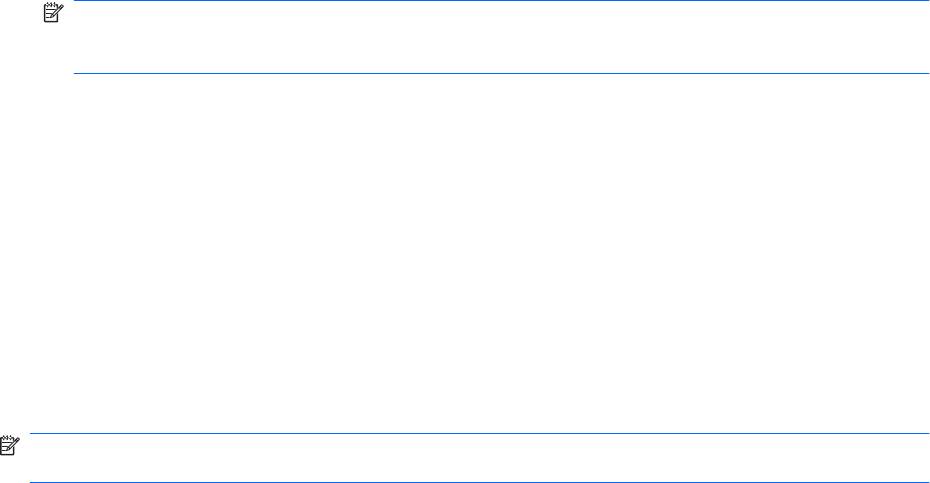
Чтобы загрузить обновление BIOS, выполните следующие действия.
1. Откройте страницу веб-сайта HP с программным обеспечением для данного компьютера.
Выберите Пуск > Справка и поддержка > Обслуживание > Обновления программ.
2. Чтобы определить компьютер и выбрать обновление BIOS для загрузки, следуйте
инструкциям на экране.
3. В области загрузки выполните следующие действия.
а. Найдите более новое обновление
BIOS по сравнению с текущей версией BIOS,
установленной на компьютере. Запишите дату, название или другой идентификатор.
Эта информация может потребоваться, чтобы найти загруженное обновление на
жестком диске компьютера.
б. Для загрузки выбранного обновления на жесткий диск компьютера следуйте
инструкциям на экране.
Запишите путь к папке на жестком диске, куда будет загружен файл обновления BIOS.
Этот путь потребуется для установки обновления.
ПРИМЕЧАНИЕ. Если компьютер подключается к сети, перед установкой любых
обновлений программного обеспечения, особенно новых версий системы BIOS, обратитесь
к администратору сети.
Процедуры установки обновлений BIOS могут отличаться. После завершения загрузки следуйте
инструкциям на экране. При отсутствии инструкций на экране выполните следующие действия.
1. Запустите программу Проводник Windows. Для этого выберите Пуск > Компьютер.
2. Дважды щелкните по значку жесткого диска. Обычно это локальный диск (C:).
3. С помощью записанных ранее сведений о пути к файлу откройте папку
, в которой было
сохранено обновление.
4. Дважды щелкните файл с расширением .exe (например, filename.exe).
Начнется установка BIOS.
5. Для выполнения установки следуйте инструкциям на экране.
ПРИМЕЧАНИЕ. После появления на экране сообщения об успешном завершении установки
можно удалить загруженный файл с жесткого диска.
96 Глава 10 Обновления программного обеспечения
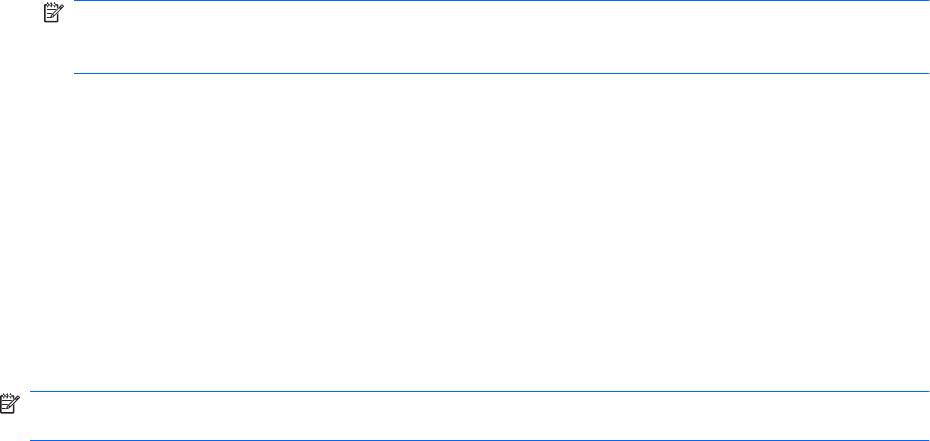
Обновление программного обеспечения и драйверов
Чтобы загрузить и установить программное обеспечение, не относящееся к обновлению BIOS,
выполните следующие действия.
1. Откройте страницу веб-сайта HP с программным обеспечением для данного компьютера.
Выберите Пуск > Справка и поддержка, затем выберите обновление программного
обеспечения и драйверов.
2. Следуйте приведенным на экране указаниям для поиска программного обеспечения,
которое требуется обновить.
3. В области
загрузки выберите требуемое программное обеспечение и следуйте указаниям
по загрузке на экране.
ПРИМЕЧАНИЕ. Запишите путь к папке на жестком диске, в которую будет загружено
программное обеспечение. Этот путь потребуется для установки программного
обеспечения.
4. После завершения загрузки запустите программу Проводник Windows. Для этого выберите
Пуск > Компьютер.
5. Дважды щелкните по значку жесткого диска. Обычно это локальный диск (C:).
6. Используя записанные ранее сведения о пути к файлу, найдите на диске папку, в которую
было сохранено обновление.
7. Дважды щелкните файл с расширением EXE (например, filename.exe).
Начнется установка.
8. Для
выполнения установки следуйте указаниям на экране.
ПРИМЕЧАНИЕ. После появления на экране сообщения об успешном завершении установки
можно удалить загруженный файл с жесткого диска.
Обновление программного обеспечения и драйверов 97
Оглавление
- Содержание
- 1 Приступая к работе
- 2 Оборудование компьютера
- 3 Беспроводная и локальная сети
- 4 Мультимедиа
- 5 Дисководы и внешние устройства
- 6 Модули памяти
- 7 Указывающие устройства и клавиатура
- 8 Управление питанием
- 9 Безопасность
- 10 Обновления программного обеспечения
- 11 Резервное копирование и восстановление
- 12 Программа настройки (BIOS)
- Указатель






